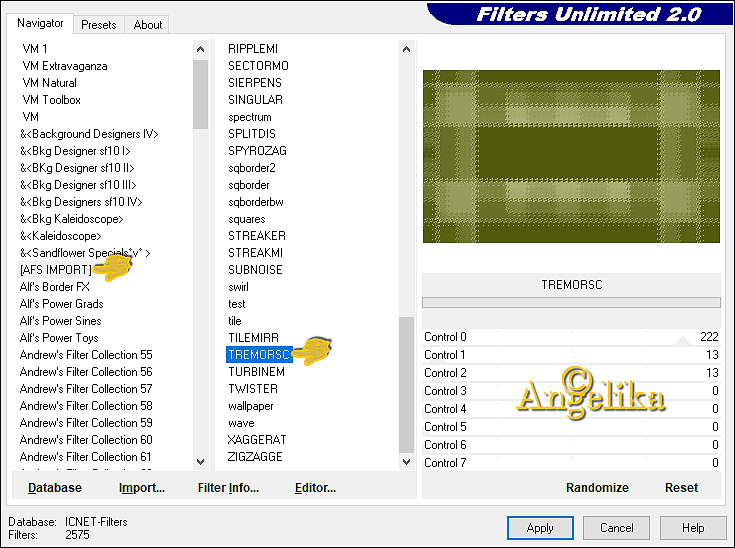Deze les is een vertaling van Angelika en een les van Reny's Tutorials
Ik heb hiervoor toestemming gekregen van moonlightAngel Lisette.
De originele les is ©by Reny
Dank je wel Reny
This is a translated tutorial of Reny's Tutorials
I have received the permission to translate this lesson and to
place it on this website.
The original tutorial is ©by Reny
Thank you verry much, Reny
klik op de link voor de originele les
Benodigdheden zelf zoeken:
1 Tube
Filter:
Graphics Plus - Quick Tile I
AFS IMPORT - TREMORSC
MuRa's Meister - Perspective Tiling
Graphics Plus - Cross Shadow
Photo Aging Kit - Dirt & Dust
AAA Frames – Foto frame
Mijn kleurenpalet voor deze crea
VG= voorgrondkleur
AG= achtergrondkleur
1. Open een nieuwe afbeelding van 850x500
Vul met je donker VG kleur
Lagen – Nieuwe raster laag
Vul deze met wit
-
Lagen – Nieuwe maskerlaag- uit afbeelding
3. Effecten- Randeffecten – Accentueren
Lagen- Samenvoegen – Groep samenvoegen
Lagen – Samenvoegen- Omlaag samen voegen
4.Effecten – Insteekfilter – Unlimited 2,0 Graphics Plus- Quick Tiles I
Effecten – Insteekfilter – Unlimited 2,0- AFS IMPORT – TREMORSC
5. Open “Element 03”
Bewerken-kopiëren-bewerken-plakken als nieuwe laag
Schuif deze naar de linker kant ( zie crea)
Lagen – Dupliceren en schuif deze naar de rechter kant
Lagen – Samenvoegen - Omlaag samenvoegen
Aanpassen – Scherpte – Verscherpen
6.Open “Element 02”
Bewerken-kopiëren-bewerken-plakken als nieuwe laag
Verschuif deze iets naar links voor “Element 03”
Lagen – Dupliceren
Afbeelding- Spiegelen – Horizontaal spiegelen
( in lagere versies is het spiegelen )
Lagen – Samenvoegen- Omlaag samenvoegen
7. Effecten – 3D Effecten – Slagschaduw met deze instelling:
Verticaal= 4, Horizontaal= 4, Dekking= 70, Vervaging= 14, Kleur= #000000
8. Open “Element 06”
Bewerken-kopiëren-bewerken-plakken als nieuwe laag
Schuif deze naar links (zie crea)
Lagen – Dupliceren
Afbeelding- Spiegelen – Horizontaal spiegelen
( in lagere versies is het spiegelen )
Lagen – Samenvoegen- Omlaag samenvoegen
Effecten – 3D Effecten – Afschuinen binnen, instelling zie print
Lagen – Dupliceren
Afbeelding- Spiegelen- Horizontaal spiegelen
( in lagere versies is het spiegelen )
Lagen- Samenvoegen – Omlaag samenvoegen
9. Open “Element 07”
Bewerken-kopiëren-bewerken-plakken als nieuwe laag
Verschuif deze naar de rechter kant,(zie crea)
Lagen- Dupliceren
Afbeelding – Spiegelen- Horizontaal spiegelen
( in lagere versies is het spiegelen )
Lagen – samenvoegen – Omlaag samenvoegen
Afbeelding – Rand toevoegen – 1 pixel zwart
10. Afbeelding- rand toevoegen – 2 Pixel donkere VG kleur
Afbeelding – rand toevoegen – 1 Pixel lichte AG kleur
Afbeelding- rand toevoegen – 5 Pixel donkere VG kleur
Afbeelding – rand toevoegen – 25 Pixel lichte AG kleur
Activeer de toverstaf en selecteer de brede rand
Effecten – Insteekfilter – Unlimited 2,0 – Photo Aging Kit- Dirt& Dust, instelling zie print,
Effecten – 3D Effecten – Afschuinen binnen, instelling zie print
11. Afbeelding- rand toevoegen – 5 Pixel donkere VG kleur
Afbeelding – rand toevoegen – 2 Pixel lichte AG kleur
Afbeelding- rand toevoegen – 5 Pixel donkere VG kleur
Afbeelding – rand toevoegen – 35 Pixel lichte AG kleur
Activeer de toverstaf en selecteer de brede rand
Effecten – Insteekfilter – Unlimites 2,0 – Photo Aging Kit- Dirt & Dust, herhaal de filter, instelling staan goed.
Laat selectie staan
12. Effecten – Insteekfilter AAA frame – Foto Frame ,instelling zie print,
13. Afbeelding- rand toevoegen – 2 Pixel donkere VG kleur
Afbeelding – rand toevoegen – 1 Pixel lichte AG kleur
Afbeelding- rand toevoegen – 2 Pixel donkere VG kleur
Selectie- Niets Selecteren
14. Open je tube
Bewerken-kopiëren-plakken als nieuwe laag.
Zet deze op een mooie plek.
Effecten - 3D - Effecten - Slagschaduwen met deze instelling:
15. Activeer tekst gereedschap
Zoek een mooie fonts en schrijf Piper in verticale richting ,kies rechts of links instelling, instelling zie print.
Plaats je watermerk
Lagen – Samenvoegen –Alle lagen samenvoegen
Afbeelding – Formaat wijzigen
Breedte 850 pixel- Formaat van alle lagen aanvinken.
Sla je werk op als JPG.
©MoonlightAngel vertaald door ©Angelik@ 15/2/2020
Deze crea is door truus gemaakt.
Truus bedankt voor het testen van de les.